Яндекс Браузер является одним из популярных веб-браузеров, который предлагает широкий спектр функций для пользователей. Однако, иногда пользователи могут столкнуться с проблемами, когда Яндекс Браузер перестает работать на их телефонах.
Если Яндекс Браузер не работает на вашем телефоне, первым шагом, который стоит сделать - это проверить актуальность версии браузера. Возможно, у вас установлена устаревшая версия, которая может вызывать проблемы с работой. Проверьте наличие обновлений в Магазине приложений на вашем телефоне и установите последнюю версию Яндекс Браузера.
Если обновление приложения не решает проблему, следующим шагом может быть очистка кэша и данных Яндекс Браузера. Часто проблемы с работой браузера могут быть связаны с накопившимися временными файлами и данными, которые занимают место и замедляют работу программы. Чтобы очистить кэш и данные, перейдите в настройки вашего телефона, найдите раздел приложений, выберите Яндекс Браузер и нажмите на кнопку "Очистить кэш" и "Очистить данные". Это может помочь исправить проблему и вернуть браузер к нормальной работе.
Если вы все еще сталкиваетесь с проблемой, попробуйте переустановить Яндекс Браузер на своем телефоне. Возможно, в процессе установки или обновления произошел сбой, который вызвал проблемы с работой браузера. Для переустановки приложения удалите его с телефона, затем скачайте и установите последнюю версию Яндекс Браузера снова.
Если все вышеперечисленные шаги не помогли вам решить проблему с Яндекс Браузером, возможно, дело в более серьезной проблеме, связанной с вашим телефоном или операционной системой. В таком случае рекомендуется обратиться за помощью к специалистам по обслуживанию телефонов или связаться с технической поддержкой Яндекс Браузера для получения дальнейших инструкций и помощи в решении проблемы.
В любом случае, будьте уверены: существует решение для каждой проблемы, и вы сможете наслаждаться быстрой и стабильной работой Яндекс Браузера на вашем мобильном телефоне.
Проверьте подключение к интернету

Если вы обнаружили, что у вас нет подключения к интернету, попробуйте восстановить его. Выключите и снова включите Wi-Fi или мобильные данные на вашем телефоне. Проверьте, что вы правильно ввели пароль Wi-Fi, если используете такое подключение.
Если после этих действий у вас все еще нет подключения к интернету, обратитесь к своему интернет-провайдеру или оператору мобильной связи для устранения проблемы.
Перезагрузите телефон и откройте браузер снова
Если Яндекс Браузер не работает на вашем телефоне, попробуйте выполнить простую процедуру перезагрузки. Это может помочь исправить проблему и восстановить нормальную работу браузера.
Вот как это сделать:
- Удерживайте кнопку включения/выключения на телефоне.
- Выберите опцию "Выключить" или "Перезагрузить".
- Подождите, пока телефон полностью выключится или перезагрузится.
- Нажмите и удерживайте кнопку включения/выключения, чтобы включить телефон.
- После включения телефона откройте Яндекс Браузер и проверьте, работает ли он нормально.
Если после перезагрузки проблема с Яндекс Браузером не исчезла, попробуйте другие методы исправления или свяжитесь с службой поддержки Яндекса для получения помощи.
Очистите кэш и данные приложения
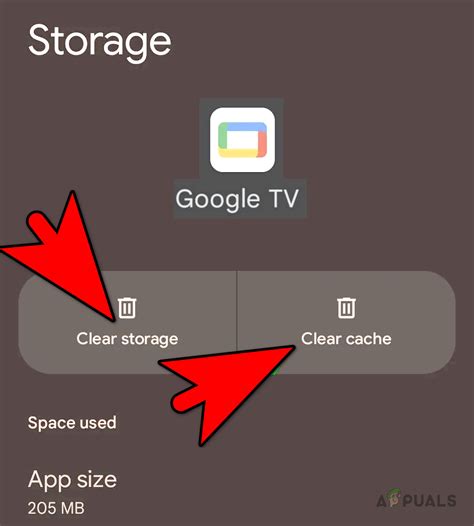
Если Яндекс Браузер на вашем телефоне перестал работать, одним из решений проблемы может быть очистка кэша и данных приложения. Это может помочь исправить различные ошибки и неполадки.
Чтобы очистить кэш и данные Яндекс Браузера, следуйте этим простым инструкциям:
- Откройте настройки вашего телефона.
- Перейдите в раздел "Приложения" или "Управление приложениями".
- Найдите приложение Яндекс Браузер в списке установленных приложений и нажмите на него.
- В открывшемся меню выберите "Очистить кэш" и подтвердите действие.
- Теперь выберите "Очистить данные" и подтвердите действие. Обратите внимание, что при этом будут удалены все сохраненные пароли, история посещений и другие данные, связанные с браузером.
После выполнения этих действий попробуйте запустить Яндекс Браузер еще раз и проверить, работает ли он исправно. Если проблема не устраняется, можно попробовать переустановить приложение или обратиться в службу поддержки Яндекс Браузера для получения дополнительной помощи.
Обновите Яндекс Браузер
Если Яндекс Браузер не работает на вашем телефоне, возможно, проблема связана с устаревшей версией браузера. Чтобы исправить эту проблему, вам следует обновить Яндекс Браузер до последней версии.
Для обновления Яндекс Браузера вам необходимо:
- Откройте Google Play Store на своем телефоне.
- В поисковой строке введите "Яндекс Браузер".
- Найдите приложение "Яндекс Браузер" и нажмите на него.
- Нажмите на кнопку "Обновить".
- Подождите, пока обновление завершится.
- После успешного обновления Яндекс Браузер будет готов к использованию.
Обновление Яндекс Браузера поможет исправить различные ошибки и улучшит работу браузера на вашем телефоне. Если после обновления проблема все еще не решена, рекомендуется обратиться в службу поддержки Яндекс Браузера для получения дополнительной помощи.
Проверьте наличие и обновите необходимые сервисы Google Play

Если Яндекс Браузер не работает на вашем телефоне, возможно, причина кроется в отсутствии или устаревании необходимых сервисов Google Play.
Чтобы проверить наличие и обновить эти сервисы, следуйте инструкциям:
- Откройте приложение Google Play на своем телефоне.
- Нажмите на иконку меню (обычно это три горизонтальные линии или точки).
- Выберите пункт "Мои приложения и игры" из списка.
- Перейдите на вкладку "Обновления".
- Проверьте, есть ли среди приложений, требующих обновления, сервисы Google Play и Яндекс Браузер.
- Если обновление доступно, нажмите на кнопку "Обновить".
- Дождитесь завершения процесса обновления.
После обновления сервисов Google Play перезапустите телефон и проверьте, работает ли Яндекс Браузер без ошибок.
Если проблема не была решена после обновления сервисов, попробуйте также проверить наличие и обновить само приложение Яндекс Браузер, используя аналогичные шаги.
Если даже после выполнения всех этих действий проблема не устранена, рекомендуется обратиться в службу поддержки Яндекс Браузера или специалисту по технической поддержке вашего телефона для получения более подробной помощи в решении этой проблемы.
Отключите VPN и прокси-серверы
Если вы обнаружили, что Яндекс Браузер не работает на вашем телефоне, возможно, причина кроется в использовании VPN или прокси-серверов. VPN (Virtual Private Network) позволяет подменить ваш реальный IP-адрес и маршрутизировать трафик через удаленные серверы, что может привести к неполадкам в работе браузера. То же самое относится и к прокси-серверам, которые также изменяют маршрутизацию интернет-трафика.
В первую очередь, попробуйте отключить VPN или прокси-серверы, которые могут быть включены на вашем телефоне. Перейдите в настройки сети и безопасности и найдите раздел, связанный с VPN и прокси. В этом разделе вы сможете отключить или удалить настройки VPN и прокси-сервера. После этого перезапустите Яндекс Браузер и проверьте, работает ли он нормально.
Если после отключения VPN и прокси-серверов проблема не решена, попробуйте перезапустить ваш телефон. Иногда некорректные настройки VPN или прокси могут оставаться активными даже после их отключения, и перезапуск может помочь сбросить эти настройки.
| Шаги: | Действия: |
|---|---|
| 1. | Перейдите в настройки сети и безопасности на вашем телефоне. |
| 2. | Найдите раздел, связанный с VPN и прокси-серверами. |
| 3. | Отключите или удалите настройки VPN и прокси-сервера. |
| 4. | Перезапустите Яндекс Браузер и проверьте его работу. |
| 5. | Если проблема не решена, перезапустите ваш телефон. |








